Cara mencadangkan profil browser Brave

Panduan lengkap untuk mencadangkan dan memulihkan profil pengguna di browser Brave dengan langkah-langkah yang jelas dan aman.
Enlightenment adalah window manager/lingkungan desktop untuk platform Linux. Fokus utamanya adalah kecepatan dan penggunaan sumber daya yang rendah, dan pengembang mengklaim itu dapat berjalan di hampir semua komputer Linux tanpa masalah.
Lingkungan ini relatif tidak dikenal dibandingkan dengan lingkungan ringan lainnya seperti XFCE4 , Mate, atau LXQt . Namun, desain unik Enlightenment dan opsi penyesuaian yang kuat membuatnya layak untuk dicoba. Berikut cara menginstalnya di OS Linux Anda.
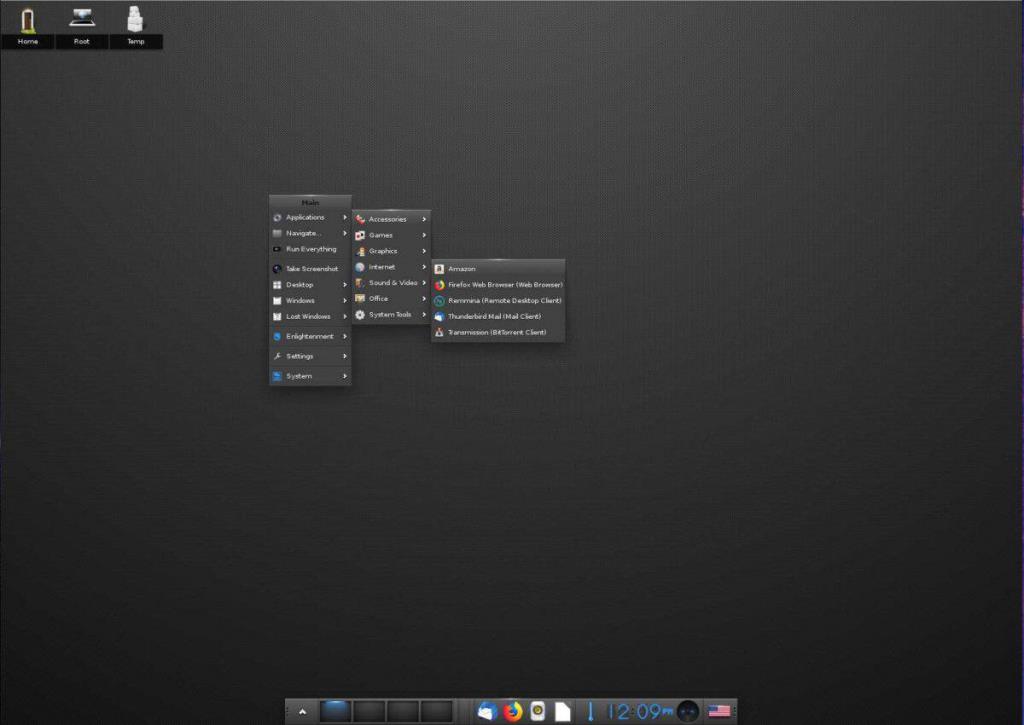
Di Ubuntu Linux, Pencerahan disediakan di repositori perangkat lunak resmi. Yang mengatakan jika Anda ingin mendapatkan akses ke perangkat lunak terbaru, yang terbaik adalah menggunakan PPA pengembang.
Mengaktifkan PPA harus dilakukan melalui terminal. Untuk membuka jendela terminal, tekan Ctrl + Alt + T atau Ctrl + Shift + T pada keyboard. Dari sana, gunakan perintah add-app-repository di bawah ini.
sudo add-apt-repository ppa:niko2040/e19
Setelah menambahkan PPA ke Ubuntu, sumber perangkat lunak Anda harus diperbarui. Untuk memperbarui, gunakan perintah apt update .
sudo apt update
Setelah pembaruan, Enlightenment siap untuk diinstal pada PC Linux Ubuntu Anda menggunakan perintah apt install .
sudo apt install pencerahan -y
Pengguna Ubuntu mendapatkan perangkat lunak PPA yang mewah, tetapi di Debian Linux, pengembang meminta pengguna untuk mengkompilasi lingkungan Pencerahan dari awal untuk menggunakan rilis terbaru. Proses kompilasi bukanlah masalah besar, karena kode sumbernya mudah dimengerti. Untuk mulai membangun perangkat lunak, buka jendela terminal dengan Ctrl + Alt + T atau Ctrl + Shift +T , dan instal berbagai dependensi yang perlu dibuat program dengan benar.
Catatan: tidak ingin membangun Pencerahan dari awal untuk mendapatkan versi terbaru? Instal versi lama di Debian dengansudo apt install enlightenment.
sudo apt install gcc g++ periksa libssl-dev libsystemd-dev libjpeg-dev libglib2.0-dev libgstreamer1.0-dev libluajit-5.1-dev libfreetype6-dev libfontconfig1-dev libfribidi-dev libx11-dev libxext-dev libxrender-dev mesa-dev libgif-dev libtiff5-dev libpoppler-dev libpoppler-cpp-dev libspectre-dev libraw-dev librsvg2-dev libudev-dev libmount-dev libdbus-1-dev libpulse-dev libsndfile1-dev libxcursor-dev libxcom -dev libxrandr-dev libxtst-dev libxss-dev libbullet-dev libgstreamer-plugins-base1.0-dev doxygen git
Setelah menginstal banyak dependensi perangkat lunak berbeda yang dibutuhkan Debian untuk membangun perangkat lunak, gunakan alat Git untuk mengunduh versi Enlightenment terbaru dari internet.
git clone https://git.enlightenment.org/core/efl.git
Setelah kode selesai diunduh, pindahkan sesi terminal ke folder "efl" dengan perintah CD .
cd efl
Jalankan file skrip “autogen.sh” yang disertakan dalam folder kode sumber untuk menghasilkan file Make dan untuk memeriksa apakah semua dependensi telah diinstal dengan benar.
./autogen.sh
Jika skrip autogen berhasil, buat kode sumber untuk Pencerahan dengan perintah make .
membuat
Dengan asumsi perintah make berjalan dengan sukses, instal perangkat lunak pada PC Linux Debian Anda dengan:
sudo make install
Di Arch Linux, Anda dapat dengan mudah mendapatkan rilis Enlightenment terbaru secara mutlak dengan sedikit usaha. Alasannya? Arch adalah distribusi Linux yang mutakhir, sehingga pengembang menyediakan pembaruan perangkat lunak dengan andal.
Untuk menginstal Enlightenment di Arch Linux, Anda harus mengaktifkan repositori perangkat lunak "Ekstra". Karena beberapa pengguna memilih untuk tidak mengaktifkan repo ini, kami akan membahas secara singkat cara mengaktifkannya.
Pertama, buka jendela terminal dengan Ctrl + Alt + T atau Ctrl + Shift + T pada keyboard. Kemudian, dari sana, buka file konfigurasi Pacman di alat editor teks Nano.
sudo nano -w /etc/pacman.conf
Gulir file konfigurasi hingga Anda menemukan "Ekstra" dan hapus simbol # dari depannya. Kemudian, simpan hasil edit dengan menekan Ctrl + O dan keluar dari editor dengan Ctrl + X .
Setelah keluar dari Nano, sinkronkan ulang Pacman dengan:
sudo pacman -Syy
Terakhir, instal rilis Enlightenment terbaru di Arch Linux dengan perintah berikut.
sudo pacman -S efl
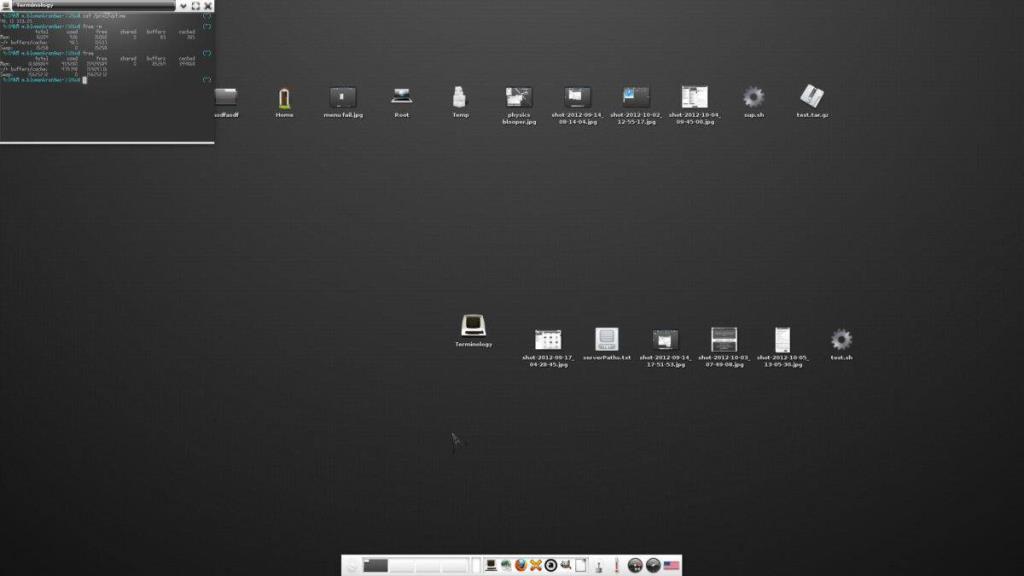
Fedora Linux adalah distribusi Linux yang menyediakan pembaruan perangkat lunak yang cepat. Jadi, tidak ada masalah menginstal versi Pencerahan yang relatif baru. Untuk menginstal, buka jendela terminal menggunakan Ctrl + Alt + T atau Ctrl + Alt + T pada keyboard. Kemudian, gunakan perintah dnf install di bawah ini untuk membuatnya berfungsi.
sudo dnf instal efl
Ingin rilis Pencerahan malam untuk PC Fedora Linux Anda? Jika demikian, buka halaman dokumentasi resmi dan pelajari cara mendapatkan perangkat lunak dari repositori Fedora khusus yang disediakan oleh pengembang.
OpenSUSE Linux mendukung Enlightenment dengan cukup baik dan perangkat lunaknya disertakan dalam repositori resmi. Namun, pengguna OpenSUSE terutama menggunakan LEAP, yang tidak menyertakan perangkat lunak baru. Jadi, jika Anda menginginkan rilis terbaru dari lingkungan Pencerahan, Anda harus mengaktifkan repositori perangkat lunak pihak ketiga.
Mengaktifkan repo Pencerahan pihak ketiga di OpenSUSE memerlukan baris perintah, jadi, buka jendela terminal dengan Ctrl + Alt + T atau Ctrl + Shift + T pada keyboard. Kemudian, gunakan perintah zypper ar untuk menambahkannya ke sistem.
sudo zypper di https://download.opensuse.org/repositories/X11:/Enlightenment:/Nightly/openSUSE_Tumbleweed/x86_64/ Enlightenment_Nightly
Setelah menambahkan repo, segarkan repositori perangkat lunak OpenSUSE dengan perintah zypper ref .
sudo zypper ref
Terakhir, instal Enlightenment di PC OpenSUSE Linux Anda dengan perintah zypper install di bawah ini.
sudo zypper di efl efl-devel
Panduan lengkap untuk mencadangkan dan memulihkan profil pengguna di browser Brave dengan langkah-langkah yang jelas dan aman.
Pelajari cara menginstal Linux Lite, sistem operasi berbasis Ubuntu yang ringan dengan antarmuka XFCE4.
Jika Anda menggunakan banyak PPA di PC Ubuntu dan baru saja meningkatkan ke Ubuntu 20.04, Anda mungkin memperhatikan bahwa beberapa PPA Anda tidak berfungsi, karena
Baru mengenal Linux dan ingin menambahkan musik Anda ke Rhythmbox tetapi tidak yakin bagaimana melakukannya? Kami dapat membantu! Ikuti panduan ini saat kami membahas cara mengatur
Apakah Anda perlu mengakses PC atau Server Ubuntu jarak jauh dari PC Microsoft Windows Anda? Tidak yakin tentang bagaimana melakukannya? Ikuti bersama dengan panduan ini saat kami tunjukkan kepada Anda
Apakah Anda menggunakan browser web Vivaldi sebagai driver harian Anda di Linux? Apakah Anda mencoba mencari cara untuk mencadangkan pengaturan browser Anda untuk penyimpanan yang aman? Kami
Cara Mengunduh Podcast Dari Terminal Linux Dengan Podfox
Cara Menemukan File Duplikat Dan Membersihkannya Di Linux Dengan FSlint
Apakah Anda membutuhkan klien podcast yang bagus dan elegan untuk desktop Linux Anda? Jika demikian, Anda perlu mencoba CPod. Ini adalah aplikasi kecil yang ramah yang membuat mendengarkan
TuxGuitar adalah alat pembuat musik open-source. Dengan itu, pengguna dapat membuat dan mengedit tabulasi gitar mereka sendiri. Dalam panduan ini, kita akan membahas bagaimana caranya








